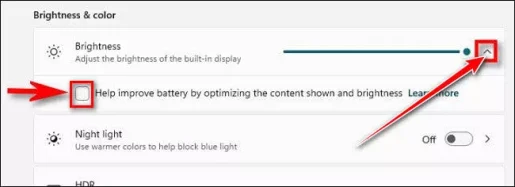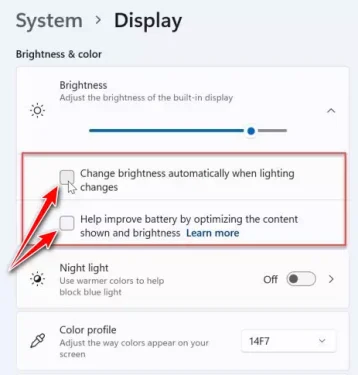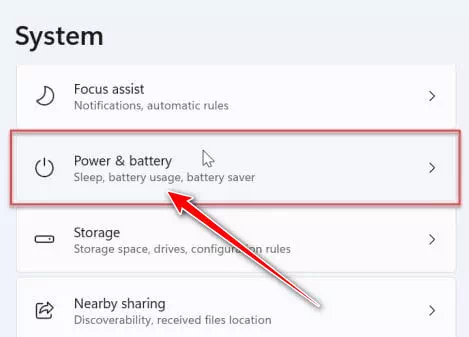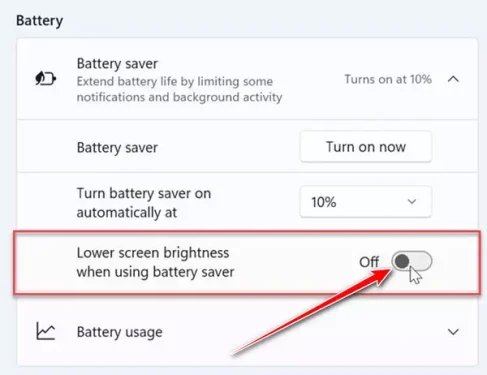Inā luhi ʻoe i kāu Windows 10 a i ʻole Windows 11 e lilo ana ka pale kamepiula i ʻālohilohi loa a i ʻole polū maʻalahi, mai hōʻoluʻolu no ka mea maʻalahi ke hoʻopau.
Ma mua o ka hoʻomaka ʻana, he mea nui e ʻike i kēlā (ʻAlohilohi kaʻa ʻOkakopa hoʻopilikino) pili wale i nā polokalamu Windows me nā hōʻike i kūkulu ʻia e like me nā laptops, papa, a me nā pākaukau holoʻokoʻa. Inā ʻoe e hoʻohana nei i ka nānā ʻana o waho, ʻaʻole paha ʻoe e ʻike i nā mana o ka mālamalama adaptive i nā Settings.
Hoʻoponopono ʻokoʻa kekahi mau polokalamu Windows i ka ʻōlinolino o ka pale ma muli o nā kūlana kukui ambient, a ʻaʻole hana kekahi. Inā pēlā, pili kēia mau hoʻololi i ka heluhelu ʻana mai ka mea ʻike kukui i kūkulu ʻia i loko o kāu hāmeʻa a ʻae pū kekahi mau kamepiula i nā hoʻololi ʻakomi i ka ʻōlinolino e pili ana i nā mea āu e ʻike nei ma kāu pale, e kōkua ana e mālama i ke ola pākaukau. Kāhea ʻo Microsoft i kēia hiʻohiʻona (ka mana o ka malamalama adaptive) a i ʻole ʻO CABC ʻo ia hoʻi Ka hoʻomalu ʻana i ka ʻōlinolino maʻiʻo.
Ma muli o kahi o kēia mau hiʻohiʻona i kākoʻo ʻia e kāu kamepiula Windows. Hiki iā ʻoe ke ʻike i hoʻokahi a ʻelua paha pahu pahu e hoʻokele i kēia mau koho i nā hoʻonohonoho, a mākou e hoʻopā ai i nā laina e hiki mai ana.
Pehea e hana ai ka ʻōlinolino auto?
E ʻoluʻolu e ʻoluʻolu e loaʻa ka ʻōlinolino ʻakomi ma nā polokalamu Windows me nā pale i kūkulu ʻia e like me nā papa, laptops, a me nā kamepiula holoʻokoʻa.
Inā ʻoe e hoʻohana nei i ka nānā ʻana o waho, ʻike paha ʻoe i nā mana o ka mālamalama adaptive no ka mea ʻaʻole pili ka hiʻona i kāu pale.
Eia kekahi, ho'ololi 'akomi kekahi mau pale i ka mālamalama ma muli o ka mea āu e nānā nei. Hana ʻia kēia ma o kekahi polokalamu ʻaoʻao ʻekolu e like me Control Panel NVIDIA. No laila, e nānā kākou pehea e hoʻopau ai i ka ʻōlinolino ma OS 11.
Pehea e hoʻopau ai i ka ʻōlinolino ma Windows 11
Eia nā ʻanuʻu e hoʻopau i ka ʻōlinolino ma Windows 11 i kēlā me kēia ʻanuʻu i kākoʻo ʻia e nā kiʻi.
- hāmama Nā hoʻonohonoho Windows Ma ke kaomi ʻana Pihi papa kuhikuhi (Ka hoʻomaka ') A laila ma ka papa inoa koho (Kāu Mau Koho Paʻamau) e hiki aku ai Nā koho.
Nā hoʻonohonoho ma Windows 11 Hiki iā ʻoe ke wehe i nā hoʻonohonoho mai ka papa keyboard ma ke kaomi ʻana i ke pihi (ʻO Palani + I).
- I ka wehe ʻana i kahi noi (Kāu Mau Koho Paʻamau) a i ʻole nā hoʻonohonoho, kaomi (System) e komo i nā hoʻonohonoho ʻōnaehana.
System - Ma ka ʻaoʻao ʻaoʻao, kaomi ma (make) ʻo ia hoʻi ka hāʻawi ʻOkakopa ka pale.
Hōʻike koho - Kaomi ma ka pua liʻiliʻi e hōʻike i nā hoʻonohonoho hou aʻe, āu e ʻike ai ma hope o ('ālohilohi) ʻo ia hoʻi ʻōlinolino , A laila Wehe a wehe i ka kaha kaha Ma mua (E kōkua i ka hoʻomaikaʻi ʻana i ka pākaukau ma ka hoʻomaikaʻi ʻana i ka ʻike i hōʻike ʻia a me ka mālamalama) ʻo ia hoʻi E kōkua i ka hoʻoikaika ʻana i ka pākaukau ma o ka hoʻonui ʻana i ka ʻike a me ka mālamalama.
Olinolino a me ke kala - Eia kekahi inā ʻike ʻoe (Hoʻololi aunoa i ka ʻōlinolino ke loli ke kukui) Aia kahi kaha kaha i mua o ia, no laila e wehe i ke koho ʻana a ʻo ke ʻano o kēia koho Hoʻololi 'akomi i ka 'ōlinolino ke hoʻololi ke kukui E like me ke kiʻi aʻe.
Olinolino Auto - I kēia manawa, e hoʻi i ka pā (System) ʻo ia hoʻi ʻōnaehana a kaomi ma ke koho (Mana & pākaha) ʻo ia hoʻi mana a me ka pila.
mana a me ka pila - A laila pio (E haʻahaʻa ka ʻōlinolino i ka wā e hoʻohana ai i ka mālama pākaukau) ʻo ia hoʻi ʻO ka ʻōlinolino haʻahaʻa i ka wā e hoʻohana ai i ke koho mālama pākaukau Hiki iā ʻoe ke loaʻa ma lalo o ke koho (Ka pale pa) ʻo ia hoʻi Mea mālama pākaukau.
ʻO ka ʻōlinolino haʻahaʻa i ka wā e hoʻohana ai i ke koho mālama pākaukau - A laila pani ʻAoʻao hoʻonohonoho. Mai kēia manawa aku, ʻo ka ʻōlinolino o kāu pale ke ʻano āu e hoʻonohonoho ai a makemake ʻia, ʻo ia hoʻi, ma lalo o kāu mana lima.
memo: Hiki iā ʻoe ke hana i kēia ma ka ʻōnaehana hana ʻO Windows 10 Ma ka hahai ʻana i nā ʻanuʻu mua a pau me ka ʻokoʻa i ka ʻanuʻu No.4) kahi āu e hana ai i kēia:
- i loko o ka ʻāpana (Olinolino a me ke kala) ʻo ia hoʻi ʻO ka mālamalama a me ke kala E nānā ma lalo o ka ʻōlinolino slider a wehe i ka pahu ma ka ʻaoʻao (Hoʻonohonoho kūpono i ka hoʻohālikelike e pili ana i ka ʻike i hōʻike ʻia e kōkua ai e hoʻomaikaʻi i ka pakuhi) ʻo ia hoʻi Hoʻoponopono ʻakomi i ka ʻokoʻa ma muli o ka ʻike i hōʻike ʻia e kōkua i ka hoʻomaikaʻi ʻana i ka pākaukau a i ʻole (Hoʻololi aunoa i ka ʻōlinolino ke loli ke kukui) ʻo ia hoʻi Hoʻololi 'akomi i ka 'ōlinolino ke hoʻololi ke kukui. Inā ʻike ʻoe i nā koho ʻelua, wehe i ke koho ʻelua.
A ʻo kēia nā ʻanuʻu kūikawā e hoʻopau ai i ka ʻōlinolino kaʻa i loko Windows 11 a me Windows 10, manaʻolana mākou ua kōkua mākou iā ʻoe a hauʻoli ʻoe i ka mana lima o ka mālamalama o kāu mau pale.
E hoihoi paha ʻoe i ke aʻo ʻana e pili ana i:
- Pehea e hoʻololi ai i ka helu hōʻano hou o ka pale ma Windows 11
- Pehea e hoʻoiho a hoʻokomo i nā font ma Windows 11
Manaʻo mākou he mea pono kēia ʻatikala iā ʻoe i ka ʻike pehea e hoʻopau ai i ka ʻōlinolino kaʻa i Windows 11. E haʻi i kou manaʻo a me kou ʻike ma nā manaʻo.